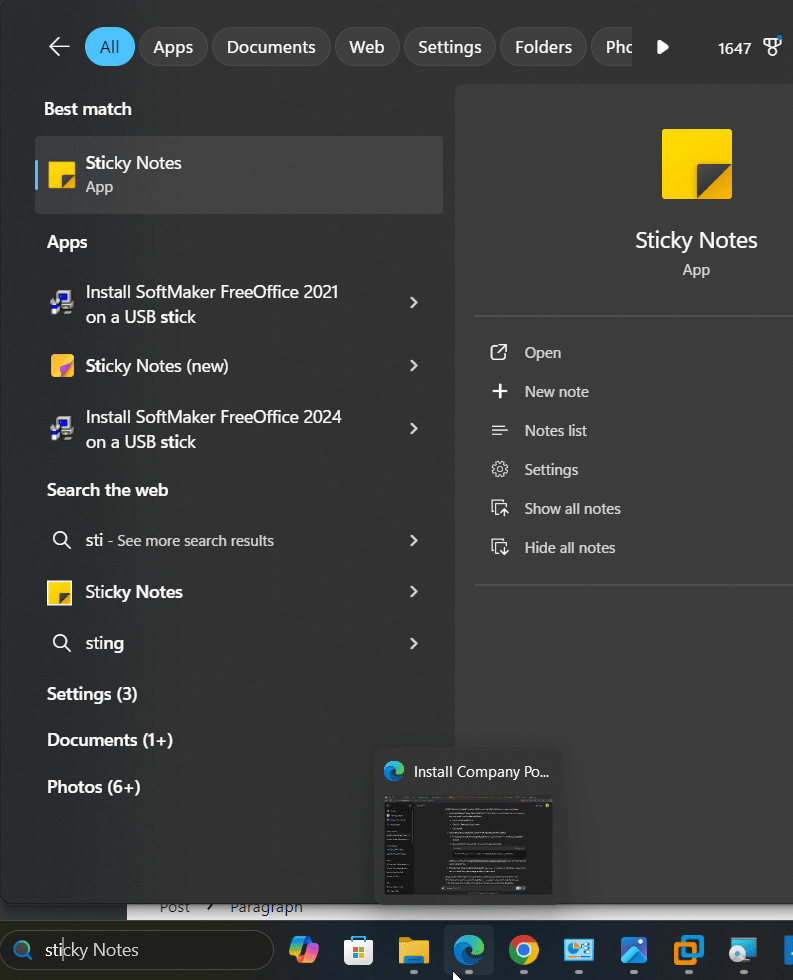Hva er WordPress Gutenberg?
WordPress Gutenberg er den siste blokkredaktøren som vises i WordPress 5.0. Den siste Gutenberg -redaktøren implementert av WordPress -utviklerne for å gi et nytt moderne utseende for å konkurrere med det voksende Modular Design CMS (Content Management Systems). Selv om denne nye tilnærmingen ville være fremtiden til WordPress -redaktøren, men mistet brukere, inkludert meg, syntes det var veldig vanskelig å bruke. Og jeg tror vi må gi det mer tid til å utvikle oss og også til brukere for å bli vant til det. Så hvis du har oppdatert til WordPress 5.0 og nå sliter med Gutenberg, er her opplæringen omHvordan deaktivere WordPress Gutenberg for å få Tinymce -redaktøren tilbake.Du trenger ikke å fjerne Gutenberg ved å gjøre noen kjedelig kodejobb, bare følg denne enkle artikkelen.
Hvordan deaktivere WordPress Gutenberg for å få tilbake klassisk Tinymce -redaktør
Her vil vi fortelle deg to metoder man bruker BOth Gutenberg og klassisk Tinymce -redaktør side om sideOg en annen metode vil tillate deg åDeaktiver WordPress Gutenberg helt.
- Gå til dinWordPress 5.0 Dashboard.
- Klikk påPlugins-add new
- IPlugin søkeboksGitt på høyre sidesøk etterKlassisk redaktør.
- InstallerKlassisk redaktørogAktivereden.
- Når plugin er aktivert, så gå tilInnstillingeralternativ.
- Fra innstillinger VelgSkriving.
- UnderSkrivingsseksjonVelg standardredigereren for alle brukere:Klassisk redaktørog lagre det.
Opplæring i detalj med et skjermbilde:
Trinn 1:Danner venstre side av WordPress 5.0 Dashboard klikk påPluginsOg så påLegg til nyttalternativ.
Trinn 2:På høyre side finner du et søkeord for plugin -søkeord i hvilken type:Klassedaktør.Da de klassiske redigeringsprogrammer dukket opp, bare hit påInstallerknapp og daAktiveredet samme. Her er lenken for å laste ned detteKlassisk redaktørplugin.
Trinn 3:Igjen fra venstre side av WordPress -dashbordet velger duInnstillingeralternativet og klikk deretter påSkriving.
Trinn 4:Under skriveinnstillingene til WordPress 5.0 får du to alternativer en erStandard redaktører for alle brukereOg for det, velgKlassisk redaktørOg et annet alternativ vil væreLa brukere bytte redaktører, velgJA. Og lagre innstillingene ved å klikke påLagre endringerknapp gitt nederst.
Trinn 5:Nå kan du oppretteInnleggi den klassiske redaktøren, men også hvis du vil, kan du redigere innlegget iBlokkredaktørNoe som også er Gutenberg. Det hele avhenger av ditt valg og gjennomførbarhet.
Andre metode for å deaktivere WordPress 5.0 Gutenberg -redaktøren helt
Hvis du vil deaktivere Gutenberg helt, følg trinnene nedenfor:
Trinn 1:Gå igjen tilPlugins->Legg til nyttOg denne gangen søk etterDeaktiver Gutenbergplugin.Her er den eksterne lenken til detteplugin.
Trinn 2: Etter å ha installert og aktivertDeaktiver Gutenberg -plugin. Gå tilInnstillingerav WordPress og velg deretter Deaktiver Gutenberg -alternativet.
Trinn 3:SjekkDeaktiver Gutenberg overaltalternativ. Du kan også opsjonsplugin -menyelementet hvis du vil skjule plugin -en fra plugin -menyen. Og klikk påLagre endringerknapp.
Du kan ogsåDeaktiver Gutenberg Nagved å merke av i boksen DISable “Prøv Gutenberg” NAGalternativ.
På denne måten kan duDeaktiver Gutenberg på WordPress 5.O.Selv om det er bra å oppgradere, fant jeg personlig ikke blokkredaktøren gjennomførbar fordi det var for mye klønete for meg minst. Det er også mange temaer, og andre plugins trenger litt tid til å ta i bruk WordPress 5.0 Gutenberg.
Andre resoruser: